Рекламное объявление
Функциональность копирования и вставки в Android довольно проста, как и в большинстве операционных систем. Вырезать и копировать отдельные элементы для однократного вставки - это хорошо, но вырезать или копировать все остальное, и это навсегда.
Этого достаточно для некоторых, но многие из нас хотят большего. Давайте рассмотрим, как копировать и вставлять на Android, и ознакомимся с лучшими способами улучшить функциональность.
Как скопировать и вставить на Android
Копирование и вставка на Android просто, но не всегда интуитивно понятно если вы не использовали устройство Android раньше. Вот как это сделать, если вы новичок.
Сначала выберите текст. В большинстве приложений, таких как Chrome, вы можете сделать это длинное нажатие на текст, который вы хотите скопировать.

Затем отрегулируйте ручки выделенного раздела, чтобы получить только те слова, которые вы хотите. Вы также можете нажать Выбрать все если вы хотите скопировать весь текст в области.
Обратите внимание, что в некоторых приложениях, таких как Twitter, эти маркеры не отображаются. В этом случае при длительном нажатии на твиттере Твиттер автоматически скопирует для вас весь твит. Это также работает с адресами в Google Maps.
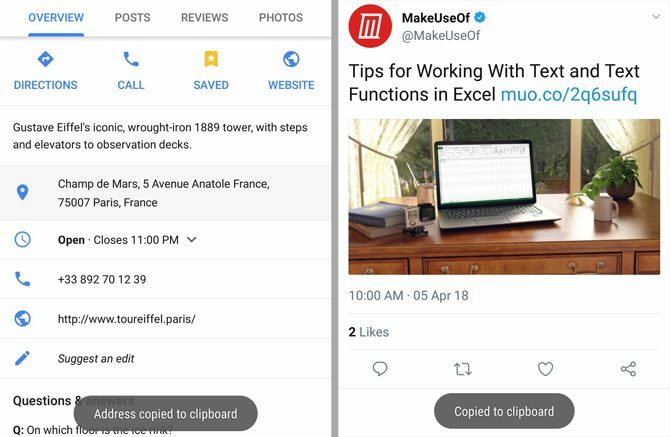
Наконец, перейдите туда, куда вы хотите вставить текст и долго-пресс там, затем выберите Вставить. В качестве альтернативы, если вы нажмете на поле, куда хотите вставить текст, должна появиться небольшая синяя или черная ручка. Нажмите на это, чтобы увидеть вариант для вставки.
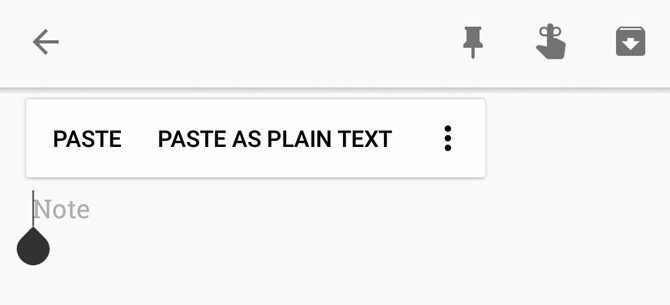
Теперь вы профессионал в области копирования и вставки! Однако есть некоторые особые ситуации, о которых вам следует опасаться.
Полезные советы по копированию и вставке в Android
Во-первых, все, что вы скопировали, скорее всего исчезнет, если вы выключите или перезагрузите свой телефон, прежде чем вставлять его. Таким образом, лучше быстро вставить текст, прежде чем вы забудете, что он там.
Кроме того, если вы скопируете один элемент, а затем попытаетесь скопировать второй, прежде чем вставить первый, первый скопированный текст будет удален. Буфер обмена Android может содержать только один бит текста за раз.
Если вы читаете статью и есть ссылка на другую статью, которую вы хотите скопировать, вы можете нажать на ссылку, нажать и удерживать в строке URL-адреса, а затем скопировать URL-адрес. Но это быстрее использовать метод опытного пользователя 10 советов опытных пользователей для Chrome на AndroidИспользовать Chrome на вашем Android-устройстве? Вы должны знать об этих главных советах, которые помогут вам получить еще больше от вашего мобильного браузера. Подробнее : просто нажмите на исходную ссылку и выберите Скопировать ссылку.
И помните, что вы можете вырезать текст, только если он находится в поле ввода текста. Если текст недоступен для редактирования - как в статье - вы сможете скопировать его. Но если вы печатаете текстовое сообщение, вы можете вырезать текст, который вы печатаете, и вставить его в другое место.
Где находится папка буфера обмена в Android?
На стандартном Android нет реального способа доступа и просмотра папки буфера обмена. У вас есть только возможность длительного нажатия в текстовом поле и выбора Вставить чтобы увидеть, что в вашем буфере обмена. Однако, если у вас есть Samsung или другое устройство Android, вы можете воспользоваться настройки производителя чтобы получить доступ к вашему буферу обмена более легко.
Например, на устройстве Samsung вы увидите буфер обмена Пузырь появляется при длительном нажатии на текстовое поле. Нажмите на него, и вы сможете получить доступ к нескольким последним элементам, которые вы скопировали. Если вы используете клавиатуру Samsung, вы можете нажать Стрела в правом верхнем углу для доступа к дополнительным функциям. Нажмите буфер обмена и вы можете получить доступ к этой же панели недавно скопированных элементов.
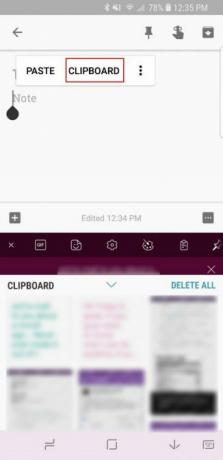
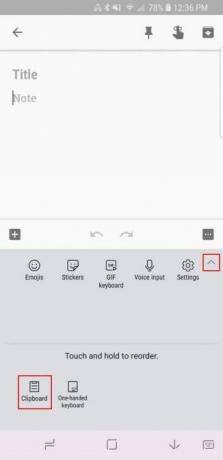
Устройства других производителей, таких как LG, могут иметь аналогичную функциональность.
Как очистить историю буфера обмена на Android?
Так как на складе Android хранится только последний скопированный элемент, вам просто нужно скопировать еще один фрагмент текста, чтобы очистить историю одного элемента. После этого он стирает все, что было скопировано ранее.
На Samsung или других скинах Android вы заметите Удалить все кнопка, когда вы открываете их историю буфера обмена. Нажмите на это и подтвердите свое решение, чтобы очистить историю буфера обмена.
Если вы в конечном итоге используете одно из приложений ниже, вы можете использовать их встроенные функции, чтобы очистить всю историю буфера обмена.
Как улучшить функцию копирования-вставки на Android
Как мы уже видели, встроенные в Android функции копирования и вставки очень ограничены. Поскольку встроенный буфер обмена недоступен (вы не можете ссылаться на то, что вставляете, без вставить его), и он не может содержать более одного бита текста, вы можете обратиться к сторонним Android блокноты.
К счастью, есть пара надежных приложений, которые вы можете использовать для улучшения буфера обмена, предоставляя вам доступ к множеству новых способов перемещения текста.
Clipper: быстрый и быстрый вариант
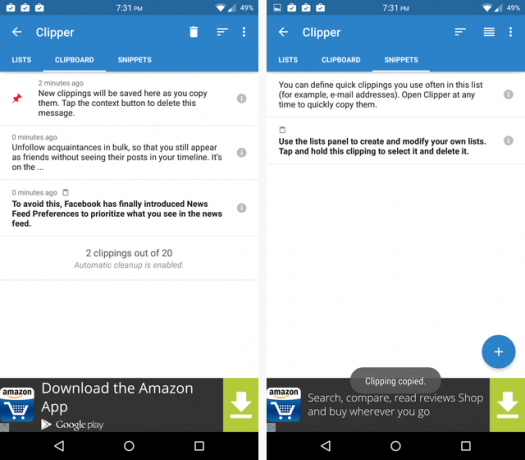
С Clipper все, что вы копируете, останется в приложении. Это позволяет вам копировать несколько битов текста одновременно, и вы ничего не потеряете, если случайно скопируете что-то еще.
И вы можете быстро получить доступ к скопированным текстам, просто открыв приложение и нажав, какой текст вы хотите. Clipper скопирует его в ваш встроенный буфер обмена, и вы можете вставить его куда угодно. Это очень просто и удобно.
Вы также можете просто добавить быстрые фразы, которые вам часто нужно набирать 9 советов для быстрого набора текста на вашем телефоне AndroidЕсли вы хотите улучшить скорость набора текста на Android, эти советы и рекомендации помогут вам. Подробнее (как ваш адрес электронной почты) для быстрого доступа к ним. Вы даже можете сортировать свои заметки по категориям и использовать постоянное уведомление, чтобы мгновенно добраться до приложения.
К сожалению, вам также приходится иметь дело с огромным рекламным баннером внизу. Для полной функциональности вы можете купить Clipper Plus за 2 доллара. Это позволяет сохранять более 20 клипов, синхронизировать все клипы в Интернете, избавляться от рекламы и выполнять поиск по клипам.
Скачать:клипер (Свободный)
Скачать:Клипер Плюс ($2)
AnyCopy: безопасный и надежный вариант
AnyCopy имеет одна особенность: безопасность 6 приложений безопасности Android, которые вы должны установить сегодняПриложения безопасности Android, способные блокировать вредоносные программы и попытки фишинга, необходимы, если вы хотите использовать безопасный и надежный смартфон. Давайте посмотрим на некоторые из лучших приложений безопасности Android в настоящее время ... Подробнее . Он имеет премиум-версию за 2 доллара, но за этим платным доступом скрыты лишь некоторые функции. К ним относятся изменение размера заметок, изменение папки сохранения по умолчанию и автосортировка заметок в зависимости от приложения, из которого они были скопированы.
Бесплатная версия не имеет рекламы и изобилует функциями. Вы можете искать в своих заметках, запускать приложение с помощью постоянного уведомления (или отключать его), устанавливать PIN-код для блокировки приложения и устанавливать пароль для блокировки определенных папок. Кроме того, все ваши локальные заметки зашифрованы. Это определенно самое безопасное приложение из всех.
Отлично работает. Скопируйте что-нибудь, и вы позже найдете это в AnyCopy, ожидая, когда вы скопируете и вставите его куда-нибудь. Это не самое быстрое решение, особенно если вы блокируете приложение с помощью PIN-кода, но дополнительная безопасность может стоить того.
Скачать:AnyCopy (Бесплатно при покупке в приложении)
SwiftKey: отличная клавиатура с менеджером буфера обмена
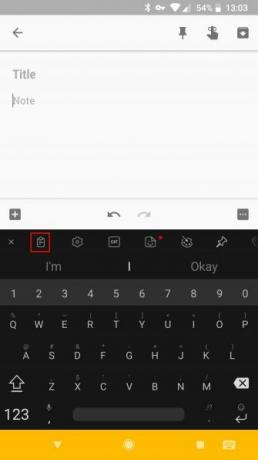
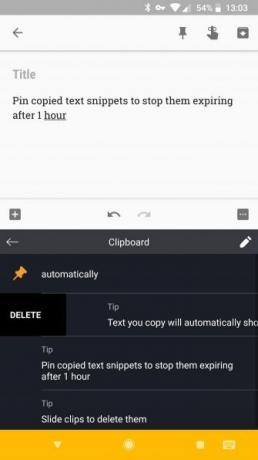
Если вы не против попробовать новую клавиатуру, SwiftKey стоит посмотреть. Это одна из лучших клавиатур Android 5 лучших Android-клавиатур для эмодзи, гифок и многого другогоЭти клавиатуры позволяют очень просто добавлять GIF-файлы, эмодзи и другие полезные вещи ко всему, что вы печатаете. Подробнее благодаря мощным прогнозам, но он обладает множеством дополнительных функций, таких как встроенный менеджер буфера обмена.
Просто нажмите на плюс значок в левом верхнем углу клавиатуры, и вы увидите буфер обмена значок среди других. Нажмите на него, чтобы получить доступ к недавно скопированным текстовым блокам, и вставьте их одним нажатием. SwiftKey автоматически удаляет текст через час после его копирования, но вы можете нажать Штырь Кнопка, чтобы держать его так долго, как вам нужно.
Скачать:Клавиатура SwiftKey (Свободный)
Скопируйте и вставьте на Android как профессионал
Встроенный буфер обмена Android выполняет свою работу, но эти приложения могут помочь, если вы хотите большего. Если наличие менеджера буфера обмена изменило вашу жизнь, посмотрите другие Приложения для Android, которые облегчают жизнь.
Кроме того, если у вас есть устройство Windows, вы можете легко поделиться буфером обмена между телефоном Android и компьютером Windows. Если вы решите сделать это, вы можете ознакомиться с новый буфер обмена Windows 10 Новый буфер обмена Windows 10: все, что нужно для вставки копийБуфер обмена Windows всегда был базовым. Не более, так как последнее обновление улучшило его, чтобы удовлетворить все ваши потребности копирования-вставки. Подробнее .
Бен является заместителем редактора и спонсором почтового менеджера в MakeUseOf. Он имеет степень бакалавра в области компьютерных информационных систем в Grove City College, где он окончил с отличием и с отличием в его специальности. Он любит помогать другим и увлечен видеоиграми как медиумом.


